WooCommerce
Realiza cargos fácilmente con nuestros plugins sin invertir tiempo en desarrolloWooCommerce es un complemento de comercio electrónico de código abierto para WordPress. Está diseñado para todo tipo de comercios que tengan una tienda en línea.
El plugin de WooCommerce nos ofrece una solución rápida de integración para empezar a vender sin tener experiencia como desarrollador. Para ello, debes tener una tienda virtual creada en WooCommerce y tu cuenta habilitada (test o live) en el CulqiPanel.
Nuestro plugin integra por tí nuestro Custom Checkout y nuestra librería Culqi 3DS, con los cuales tendrás la posibilidad de realizar cobros con tarjetas de débito y crédito, Yape, PagoEfectivo, billeteras móviles y Cuotéalo con solo unos simples pasos de configuración.
Versiones disponibles
Contamos con las siguientes versiones:
| Versión | Versión PHP | Descarga | |
|---|---|---|---|
 | 2.6.11+ | 7.1+ | Descargar |
Instalación y activación
Contamos con 2 formas de instalar nuestro complemento en tu tienda virtual:
Instalar automáticamente el complemento desde WordPress.
Debes buscar nuestro complemento Culqi, pulsar instalar y luego procede a activarlo.
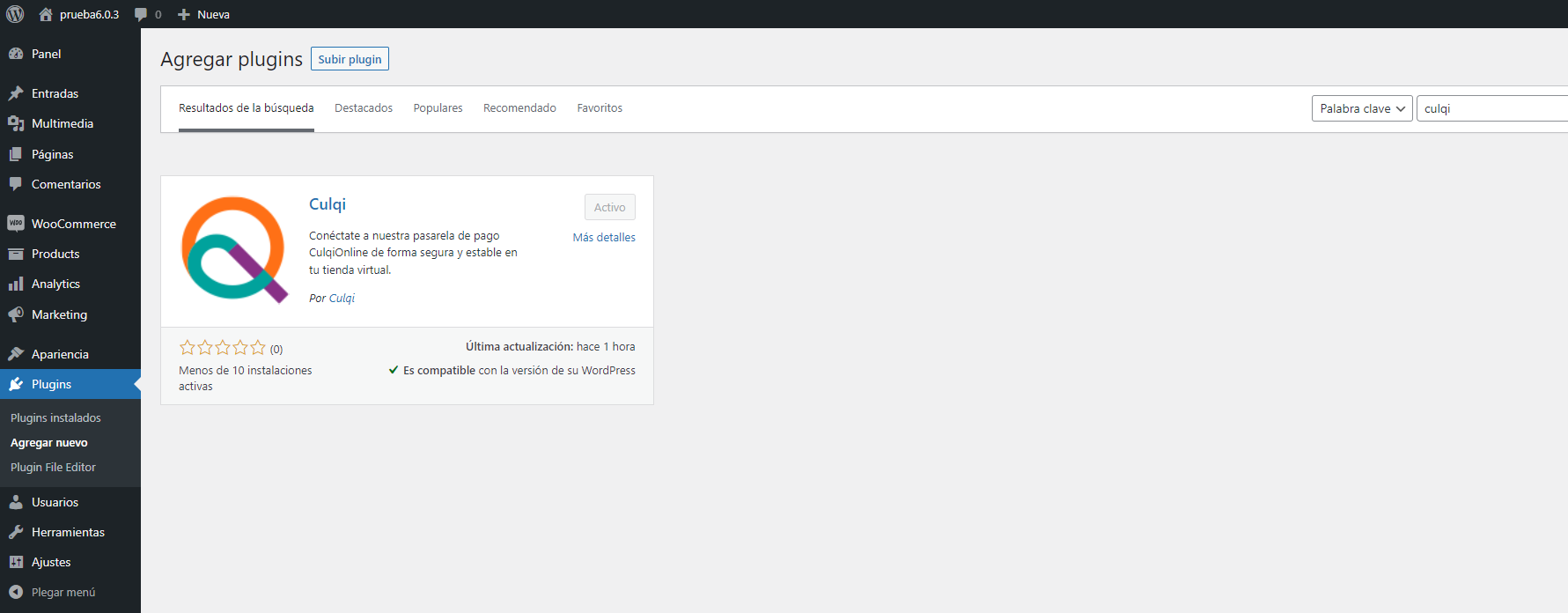
Instalar manualmente el .zip de nuestro complemento.
Debes descargar el zip (.zip) de nuestro complemento desde aquí y subirlo como plugin.
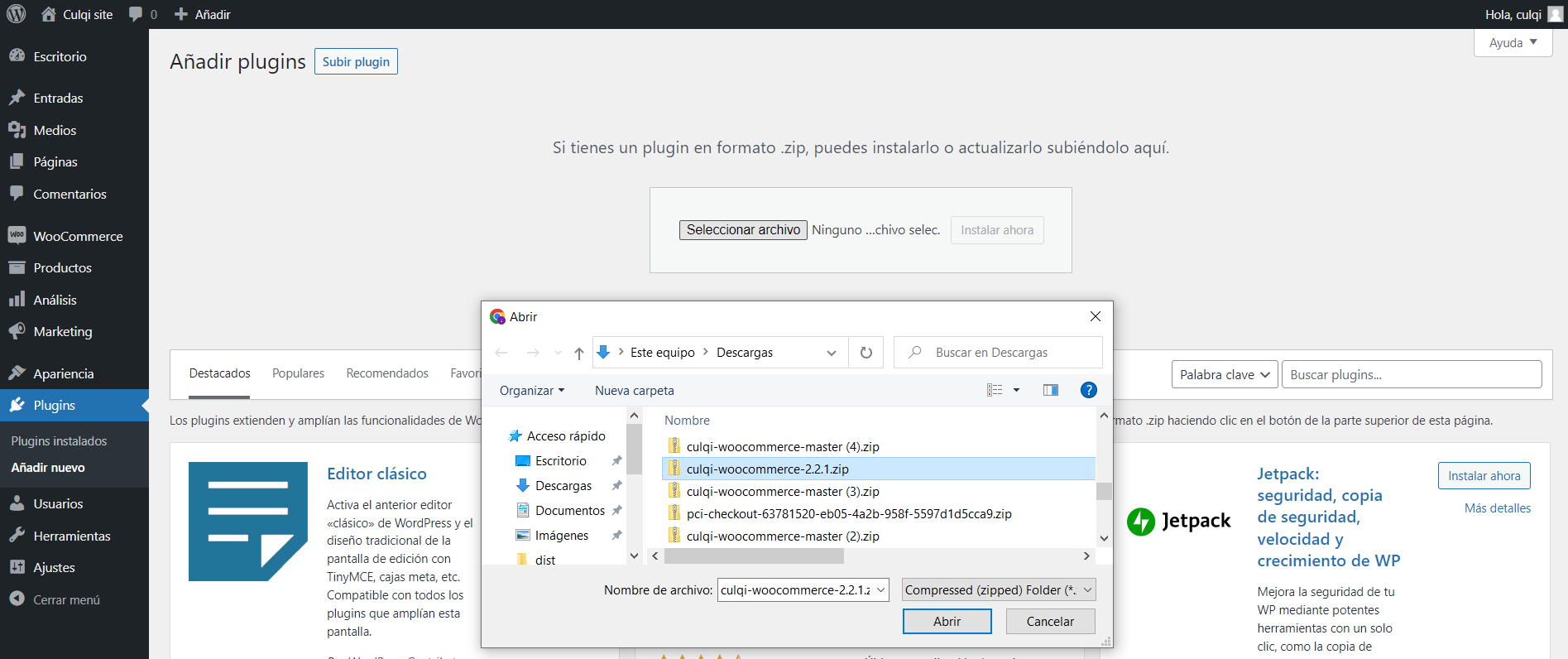
Luego busca el plugin instalado con el nombre de Culqi y procedes a activarlo.
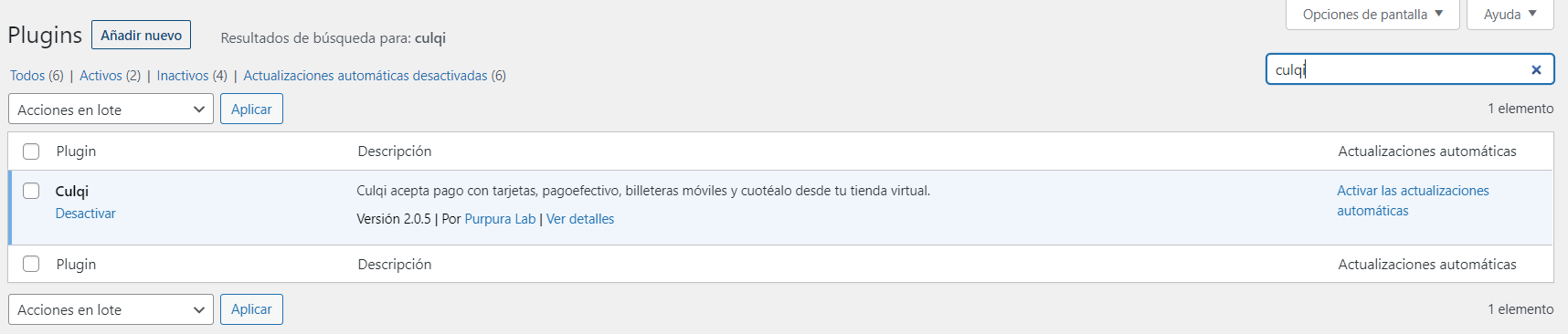
Configuración
A continuación se presenta una imagen de la pantalla de configuración:
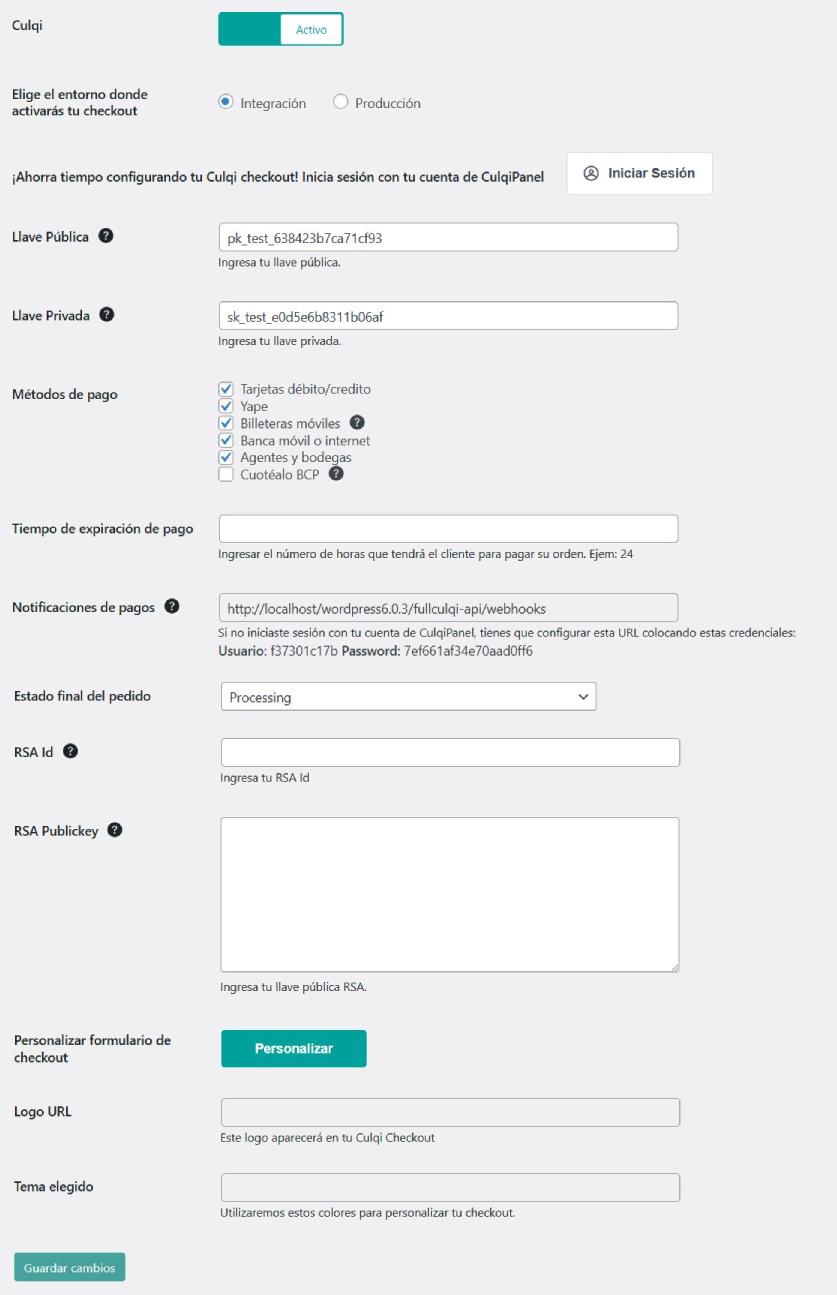
Ingresa en la sección “Settings” para configurar el plugin. Independiente del mecanismo de instalación, los pasos para configurar el plugin son los mismos.
1. Activa tu Culqi checkout: Siempre debes mantenerlo activo para que tu checkout se muestre en tu tienda virtual.
2. Selecciona el ambiente (integración o producción): Este paso es esencial para que determines cuándo realizar pruebas y cuándo activar tu tienda en producción. Sirve también para indicar en que ambiente de CulqiPanel vas iniciar sesión.
3. Iniciar sesión: Con este boton podrás iniciar sesión en tu CulqiPanel y podrás obtener las llaves de tu comercio automáticamente.
4. Ingresa las llaves pública y privada (test o live): Lo puedes hacer de manera manual o automática. Para el segundo, haz click en "Iniciar Sesión" para entrar al CulqiPanel, luego selecciona tu comercio e inserta automáticamente tus llaves.
5. Selecciona los métodos de pago: Por defecto nuestro plugin habilita los pagos con tarjeta. Sin embargo, si deseas habilitar otros medios de pago (Banca móvil e internet, Yape, Agentes y bodegas, Billeteras móviles, Cuotéalo BCP) solo debes activar los "checks".
6. Define el tiempo de expiración de pago: Debes definirlo si habilitarás pagos con PagoEfectivo, billeteras móviles o Cuotéalo.
7. Registra notificaciones de pago (Webhook): Valida en tu CulqiPanel que la URL de notificaciones de pago sea correcta.
8. Selecciona el estado final de tus pedidos: Con esta opción puedes establecer el estado final de de tus pedidos. Ejemplo: processing requiere de una acción manual para enviar los pedidos a tus cliente. complete: se usa cuando tú envias los pedios en automático cuando realizan el pago tus clientes
9. Rsa Id: Es el id(hash) de tu llave RSA generado a través de tu cuenta de panel.
10. Rsa public key: Es la llave pública de tu RSA asociada a tu Rsa Id generado a través de tu cuenta de panel.
11. Personaliza tu checkout: Con esta opción puedes cambiar los colores preestablecidos por los colores de tu marca, así como el logo.
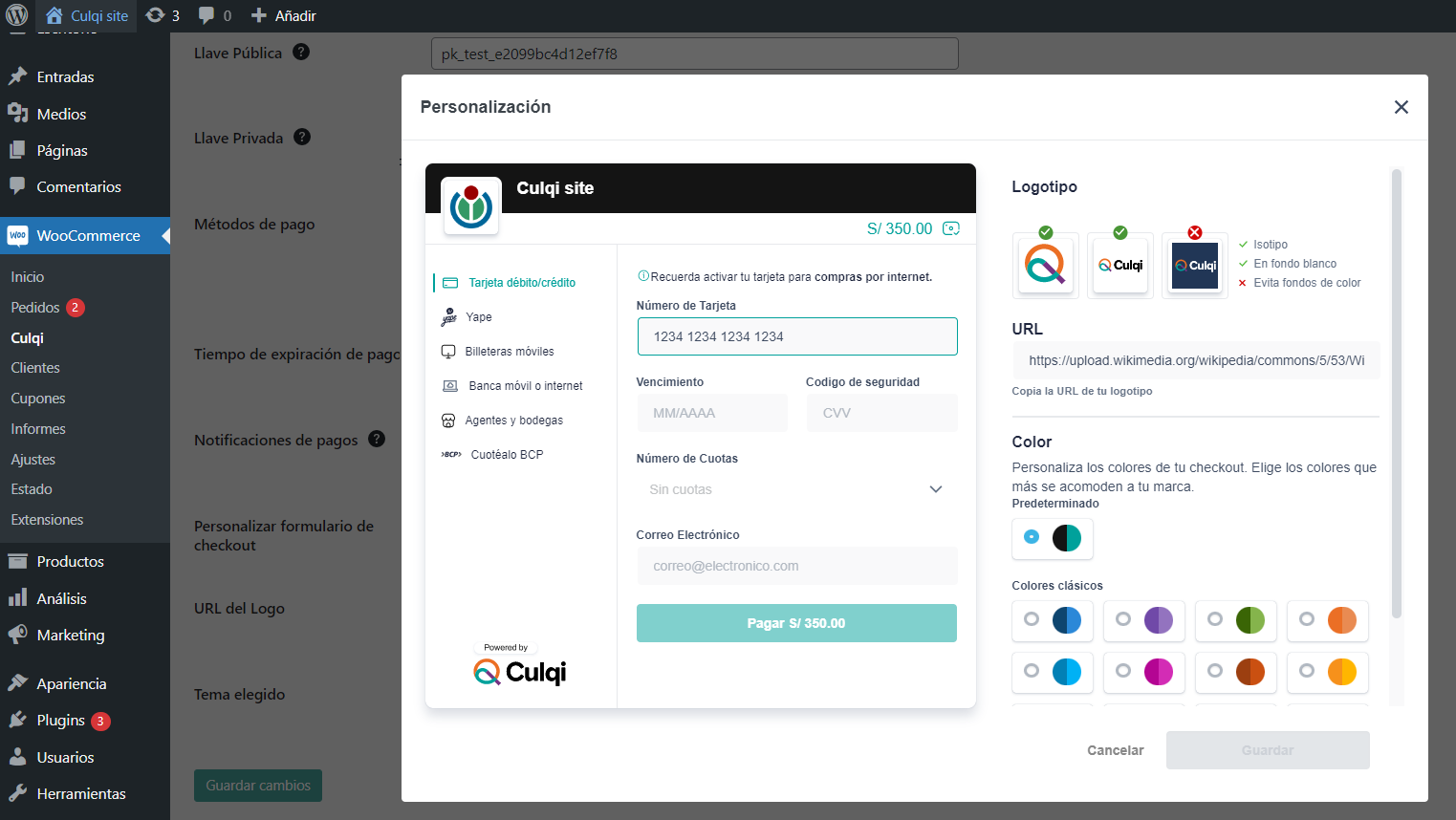
12. Finalmente guarda tu configuración: ¡Listo!, Tus clientes ya pueden realizar pagos a través de tu tienda virtual.
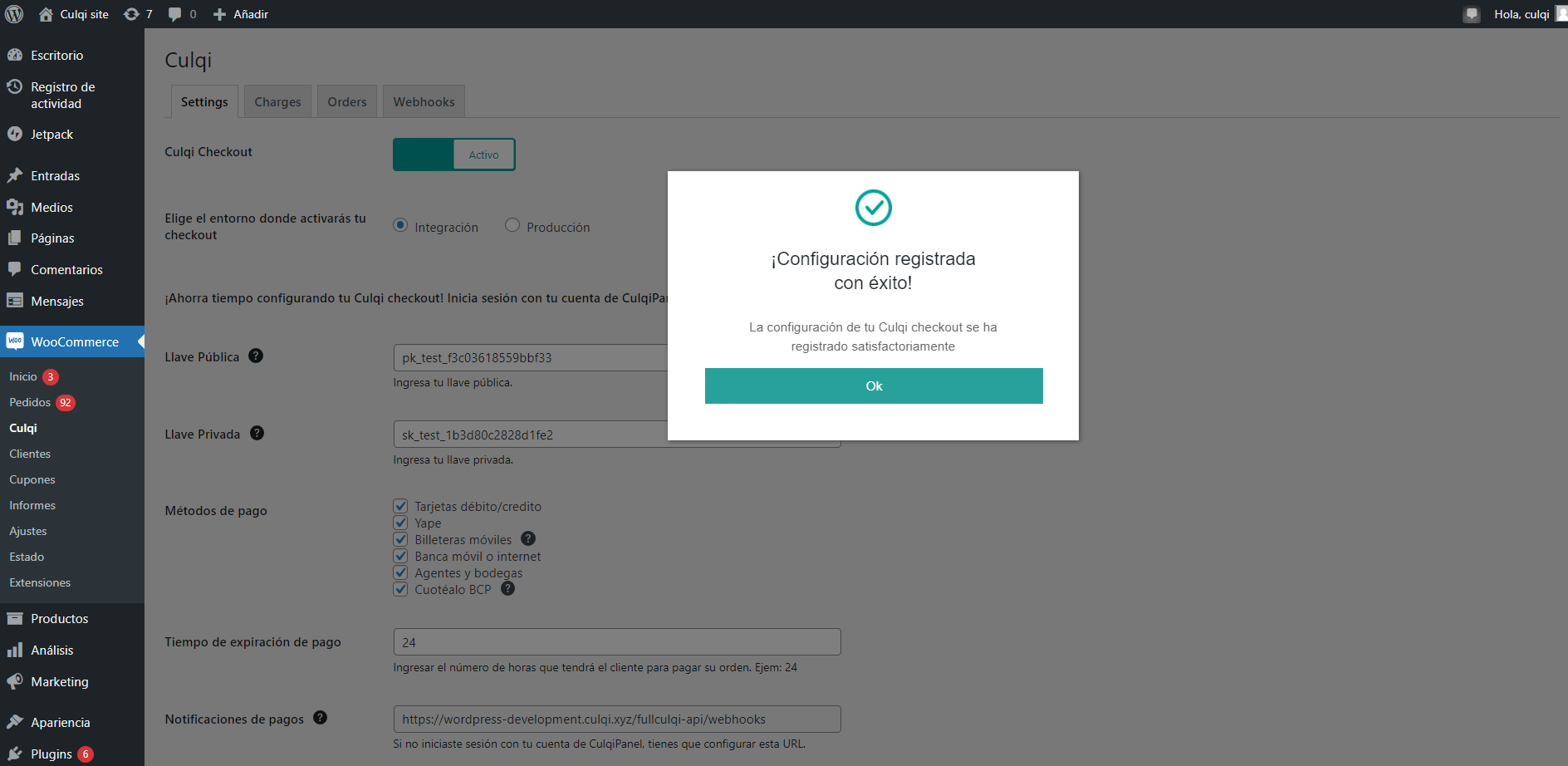
Pruebas
Antes de activar tu tienda en producción, te recomendamos realizar pruebas de integración. Así garantizarás un correcto despliegue.
Si vas a empezar a vender desde tu tienda virtual, deberás seleccionar el ambiente de producción e ingresar tus llaves.
Manual de instalación y configuración
Puedes usar el manual para obtener más detalle:
| Descarga | |
|---|---|
 | Descargar |